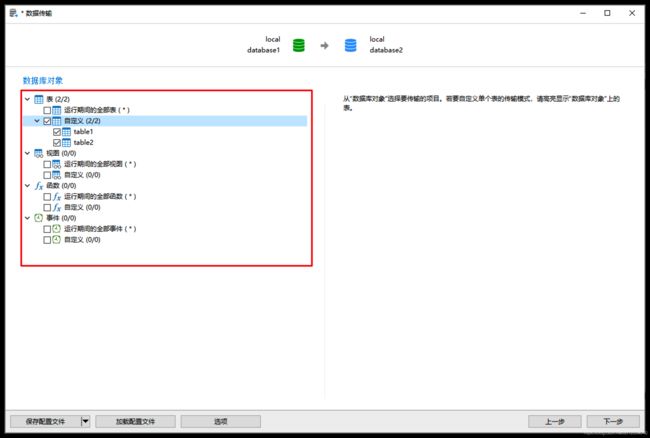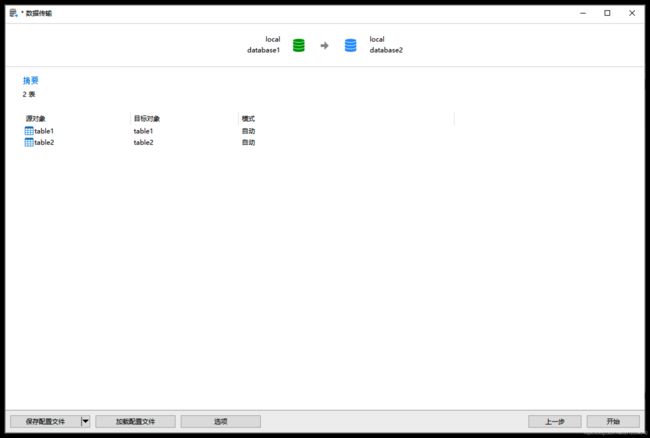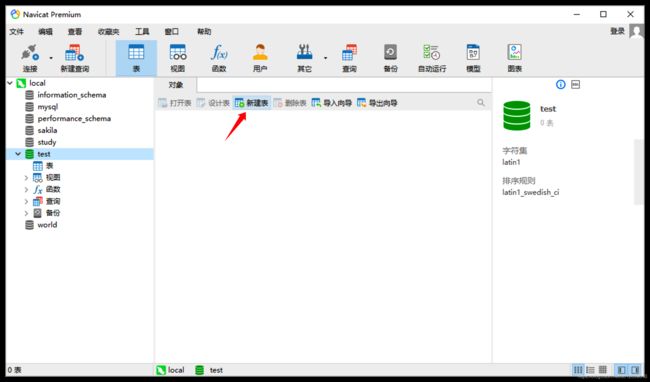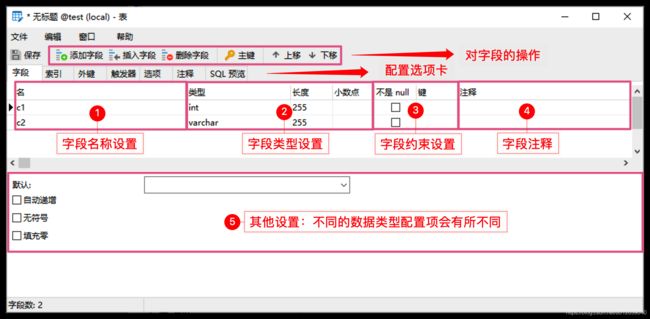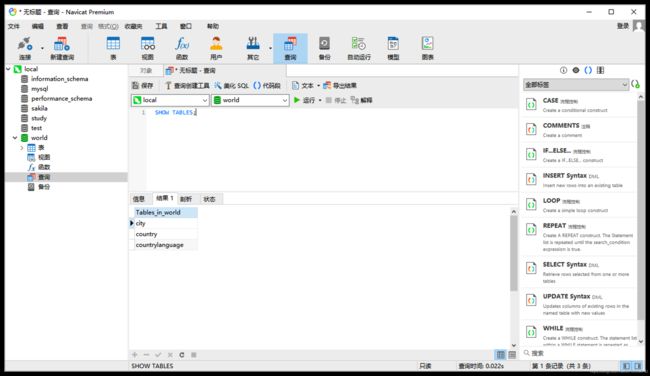MySQL数据库界面化工具 - Navicat的常用功能
写在前面:博主是一只经过实战开发历练后投身培训事业的“小山猪”,昵称取自动画片《狮子王》中的“彭彭”,总是以乐观、积极的心态对待周边的事物。本人的技术路线从Java全栈工程师一路奔向大数据开发、数据挖掘领域,如今终有小成,愿将昔日所获与大家交流一二,希望对学习路上的你有所助益。同时,博主也想通过此次尝试打造一个完善的技术图书馆,任何与文章技术点有关的异常、错误、注意事项均会在末尾列出,欢迎大家通过各种方式提供素材。
- 对于文章中出现的任何错误请大家批评指出,一定及时修改。
- 有任何想要讨论和学习的问题可联系我:[email protected]。
- 发布文章的风格因专栏而异,均自成体系,不足之处请大家指正。
MySQL数据库界面化工具 - Navicat的常用功能
本文关键字:MySQL、数据库、界面化工具、Navicat、常用功能
文章目录
- MySQL数据库界面化工具 - Navicat的常用功能
-
- 一、Navicat概述
-
- 1. DBMS与界面化工具的关系
- 2. MySQL与Navicat的关系
- 二、Navicat的常用功能
-
- 1. 用户界面
- 2. 连接数据库与连接管理
- 3. 数据库管理
- 4. 数据表管理
- 5. ER图表
- 6. SQL运行
本文使用的工具版本为:Navicat Premium 15,文中提到的功能在旧版中同样支持,如果需要最新版的软件(Mac/Windows)可私信博主。
一、Navicat概述
首先我们要先知道Navicat到底是个啥?之前经常看到很多小伙伴没有安装数据库,就直接丢一个错误截图到群里。
问:为什么我连不上本地数据库?
于是乎,我会根据报错信息很礼貌的问一句:你的数据库服务开启了吗?
对方答:数据库服务?那是什么?
我:emmmm。。。。???
1. DBMS与界面化工具的关系
我们所使用的数据库管理系统,或者称之为数据库软件,如:MySQL、Oracle、SQLServer,在安装以后,都是以系统服务的方式存在的,并不像我们其他的安装程序一样,用的时候直接打开某个exe程序或者快捷方式。
所以我们在使用数据库之前,一定要确保数据库服务为开启状态,不同的数据库软件的操作流程大同小异,在系统的服务列表中进行确认,或者使用对应的数据库服务管理工具。
那么界面化工具只是一个对数据库管理的软件,相比于数据库自带的客户端访问程序(通常都是在黑框框里面运行。。。什么叫黑框框,明明是cmd好不!),使用起来要更方便一些。所以界面化工具所提供的功能其实是基于数据库本身就支持的功能做的界面封装,如果没有数据库服务,自己是无法工作的。
那么,是不是使用界面化工具就必须安装数据库服务呢?也并不是完全这样,如果我们要访问的数据库在云端,或者是在网络可达的机器上,那么我们就不需要在本地安装数据库软件了。
2. MySQL与Navicat的关系
MySQL是目前主流使用的数据库之一,也是最具代表性的关系型数据库之一,占用资源少,效率和性能方便表现的也不错,通常使用在中小型项目中,也可以用于搭建数据库集群。
 Navicat是一个界面化的数据库工具,可以远程连接云端数据库或方便的访问本地数据库,很多功能可以不通过SQL来进行操作,而通过界面化的操作来完成,可以提高开发者的效率,便于数据的查询和管理。
Navicat是一个界面化的数据库工具,可以远程连接云端数据库或方便的访问本地数据库,很多功能可以不通过SQL来进行操作,而通过界面化的操作来完成,可以提高开发者的效率,便于数据的查询和管理。
类似Navicat的工具有很多,如:MySQL Workbench(官方工具)、DataGrip(Jetbrains家族中强大的界面化数据库工具)、SQLyog(免费的MySQL数据库管理工具)。
 如果你需要安装MySQL数据库,可以参考我的这篇文章:MySQL 5.x界面安装 - Windows。
如果你需要安装MySQL数据库,可以参考我的这篇文章:MySQL 5.x界面安装 - Windows。
二、Navicat的常用功能
对于本文没有介绍到的功能可以参考Navicat软件的官方文档,可以在线查看,并且是中文的:online-manual,其他功能的演示将在后续的文章中说明。
1. 用户界面
- 主工具栏:提供常用功能的快速入口,如连接、查询、表、视图、用户等。
- 导航窗口:浏览数据库连接、数据库、数据表、视图等数据库对象的区域。
- 选项卡:每打开一个功能或操作一个数据库对象时就会增加相应的选项卡,可以互相切换或关闭。
- 对象工具栏:针对每个功能选项卡,会显示对应的功能控件。
- 对象窗口:在该区域显示对象的列表,如:数据表、视图等对象的列表。
- 信息窗口:该区域中显示对象的详细信息、运行日志或者预览信息。
2. 连接数据库与连接管理
- 新建连接
使用Navicat进行数据库管理第一步就是建立一个数据库连接,建立连接的前提是已经成功安装了数据库,并开启了服务。我们点击主工具栏中的连接按钮即可建立一个新连接,可以看到Premium版本的Navicat支持多种连接。
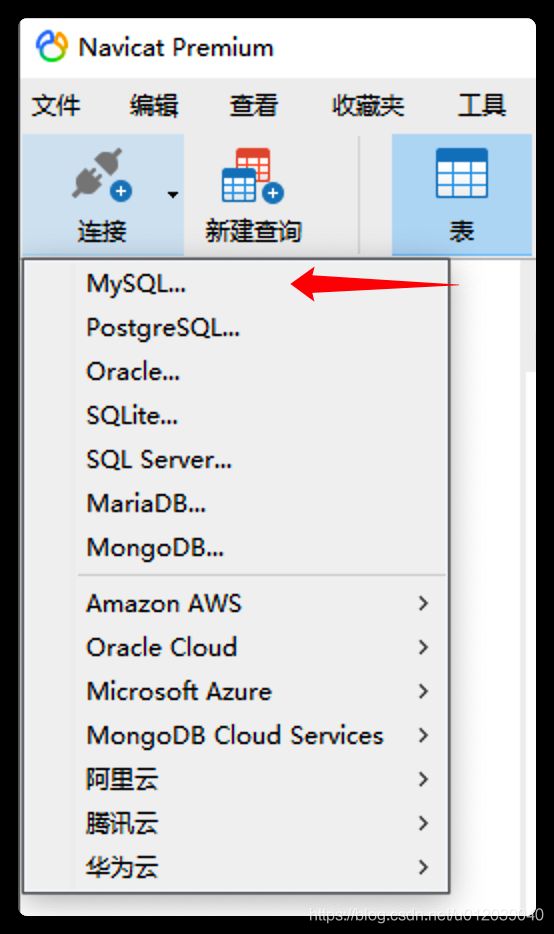
我们点击MySQL来新建一个MySQL数据库的连接,这里要注意:如果我们要连接高版本的数据库,那么我们的Navicat版本不能过旧,因为连接数据库需要驱动,很多界面化工具的驱动都是内置的,并不能像DataGrip一样能够手动的管理驱动。
- 连接测试
进入新建连接界面,默认已经填写了主机名和端口号,以及用户名。指定访问本地数据库,端口号为3306。使用哪一个用户连接决定了操作数据库时具备的权限,默认为root用户(MySQL数据库的最高权限用户),于是我们需要填写在安装时设定的密码。
对于连接名部分,并不影响数据库的连接,这只是我们自己随便起一个名字,来标记不同的连接而已,通常会使用主机、端口、用户的信息来作为命名的参照,可以更为高效的管理数据库连接。
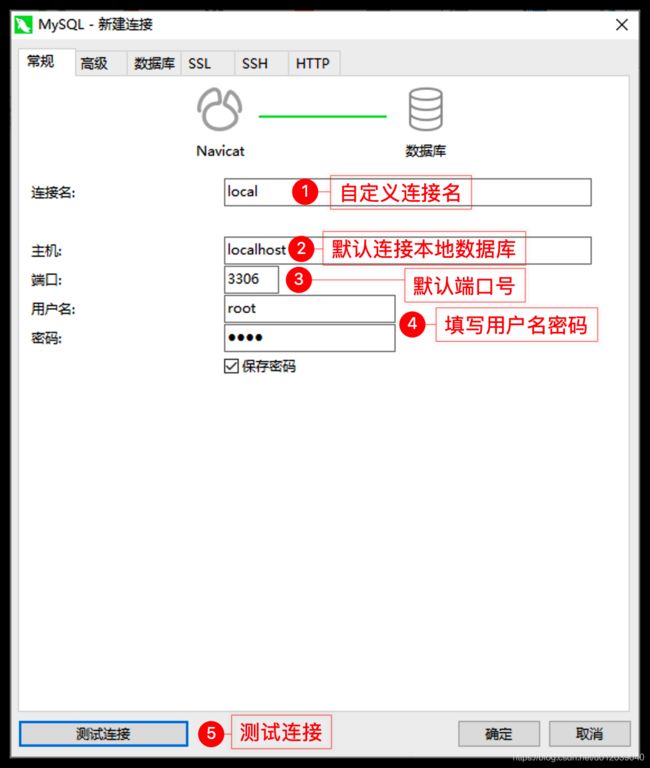
如果信息填写无误,可以正常建立连接,在点击测试连接后就会出现连接成功的窗口。
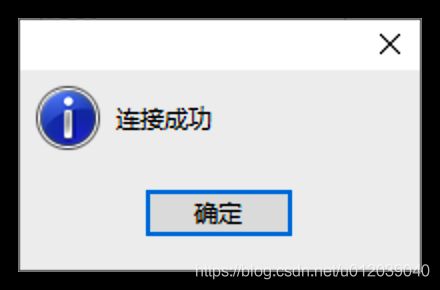
- 保存连接
测试连接通过后点击确定按钮完成连接的新建,接下来就会出现在导航窗口中。

- 连接管理
在已有的连接上点击右键可以查看到支持的操作,包含:打开连接、编辑连接、新建连接、删除连接、复制连接、新建数据库、新建查询、命令列界面、运行SQL文件、刷新(数据库权限等)、管理组、颜色、刷新。

其中新建数据库、运行SQL文件、刷新的操作必须要在打开连接后才能进行。其中大部分功能大家自己尝试即可,都比较简单,其中命令列界面会打开MySQL客户端的交互环境,方便大佬操作,如下:
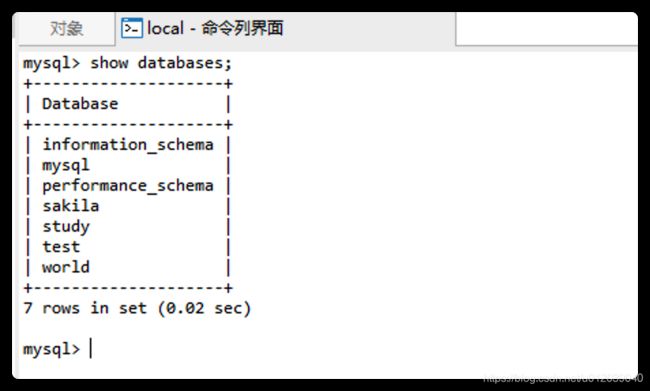
3. 数据库管理
- 查看数据库列表
在连接配置完成后,右键打开连接或者双击都可以进行数据库连接,连接成功后就会显示数据库的列表(相当于show databases的执行结果)。
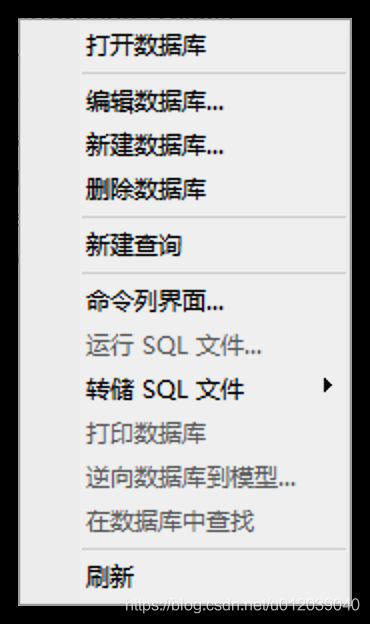
当我们连接上数据库之后,我们所做的所有操作都会直接作用在数据库上,所以操作时一定要小心,不要一不留神导致自己直接跑路。在其中一个数据库上点击右键可以查看到如下菜单:其中运行SQL文件、转储SQL文件、打印数据库等功能要连接后使用,会在其他文章中介绍。
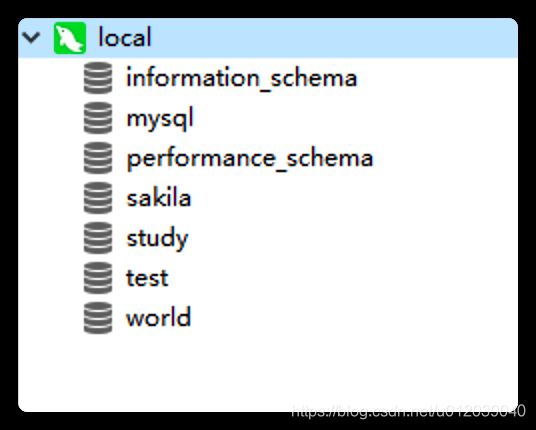
- 打开数据库
想要打开某个数据库直接双击即可或者右键后点击打开,接下来就会看到数据表的列表(相当于show tables执行结果)。

- 新建数据库
新建数据库时需要填写三个信息:数据库名称、字符集(对应CHARACTER SET)、排序规则(对应COLLATE),我们也可以点击SQL预览查看到完整的语句。
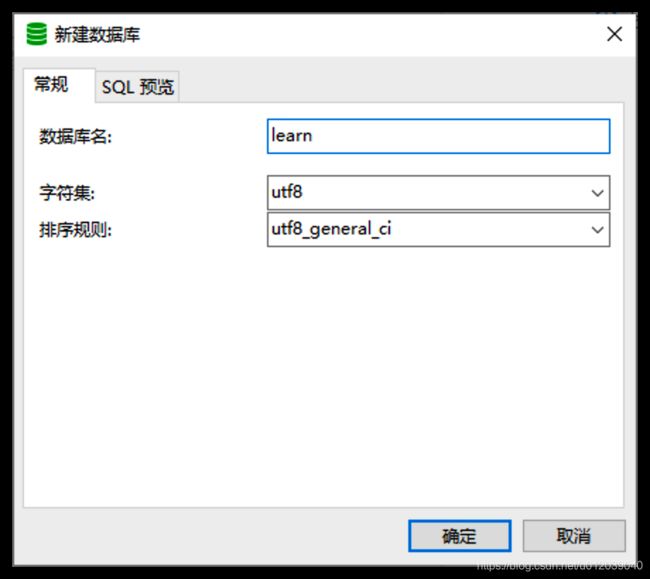
其中字符集主要决定数据库所支持的字符集类型,也会作为数据表默认的字符集配置,排序规则主要决定了存储和查询数据时的规则,是否对大小写敏感等(utf8默认的排序规则为utf8_general_ci)。
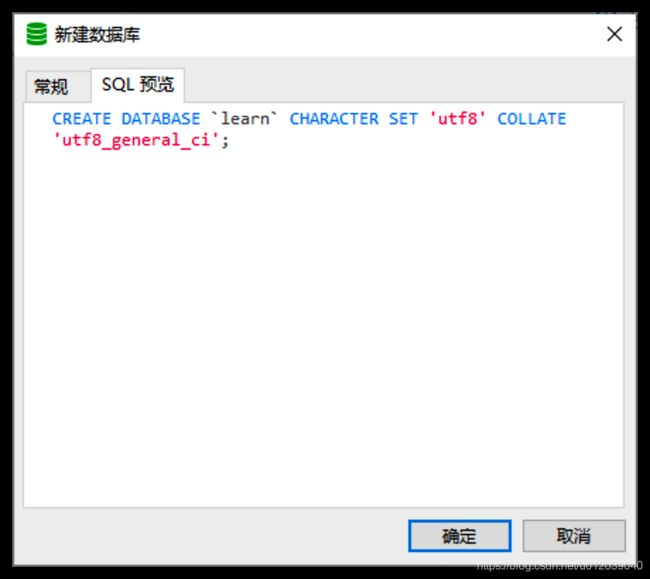
- 编辑数据库
点击编辑数据库可以修改数据库的字符集和排序规则,如果想要修改数据库名称,在Navicat中不支持直接修改名称,可以借助数据传输功能实现。
例如已存在一个数据库database1,需要更名为database2,操作步骤如下,点击:工具 -> 数据传输:
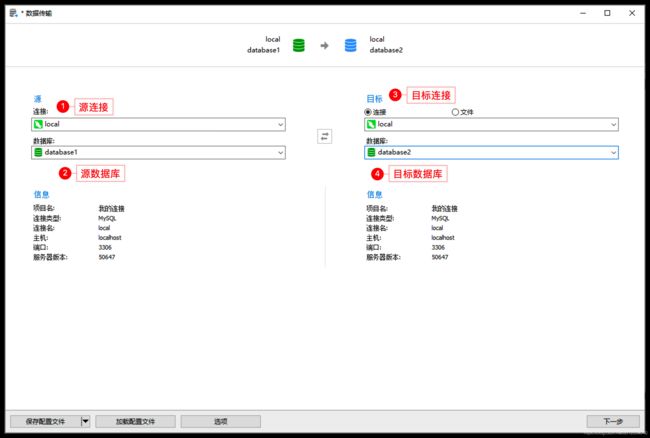
点击关闭按钮结束:
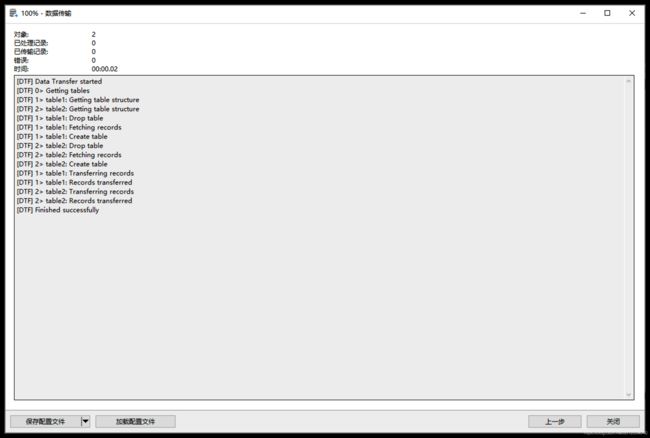
传输完成后,删除database1,即可完成数据库的更名(某些其他工具提供了数据库直接更名的功能)。
- 删除数据库
点击删除数据库时就会将数据库删除,包含其中所有的数据库对象(数据表、视图等),请务必小心。
4. 数据表管理
- 新建数据表
字段设置完成后点击保存按钮,填入数据表名称,即可完成表的创建,随后会出现在对象窗口中。
- 编辑数据表
编辑数据表指的是对表结构做出修改,选中一个数据表后点击设计表,进入到和上方相同的界面中,可以对字段进行修改,如果需要对数据表进行重命名,可以在数据表上点击右键,选择:重命名。
需要注意的是,在进行数据表字段类型修改时,如果表中已经存在数据,则必须保证新设置的类型原数据能够兼容,或者删除问题数据后再进行修改。
- 删除数据表
选择删除数据表则会删除该数据表对象,连同存储的数据。
- 数据管理
数据表新建完成后可以双击打开,此时相当于进入了一个数据编辑的界面,会查询出所有的数据(分页显示,默认每页1000条),我们可以在其中直接添加、修改、删除数据。

点击左下角的 + 和 - 进行数据的插入和删除,直接选择某一个数据列进行数据的修改,点击对勾提交保存,需要注意的是添加和删除的数据必须符合数据表字段所定义的类型。
5. ER图表
在Navicat工具中,默认是以列表形式展示数据库中的数据表,我们可以切换到E-R图表的形式来显示,能更清晰的显示数据表之间的关系,操作步骤如下。
点击查看 -> ER图表:
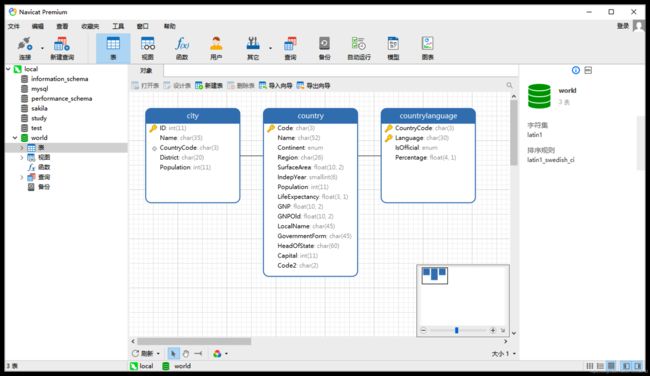
6. SQL运行
如果我们需要在工具中执行自己的SQL语句,可以通过两种方式实现。
- 新建查询窗口
在这种方式下,我们可以得到很丰富的提示,并且所有的SQL语句可以使用sql文件的形式保存下来,也可以自定义选择某一段SQL语句来执行。
- 打开命令列界面
在使用的数据库上点击右键 -> 命令列界面:

在这种方式下,我们可以像在mysql客户端交互环境下使用命令一样,以分号结尾,逐条语句进行执行,并且可以进行上翻和下翻。
![]()